I dette opplæringsprogrammet vil jeg vise deg hvordan du kan bruke Canva til å lage høykvalitets videoer og hvordan du kan velge riktige videoformater. Videoer er et flott medium for å presentere dine ideer, prosjekter eller produkter. De gir en mulighet til å fortelle historier og formidle følelser. Canva gir deg et bredt utvalg av maler og design som gjør det enkelt for deg å tilpasse videoene dine individuelt.
I de følgende avsnittene vil jeg gå gjennom de viktigste funksjonene i Canva med fokus på videoproduksjon. På denne måten vil du forstå grunnleggende og lære hvordan du kan realisere dine kreative visjoner.
Viktigste innsikter
- Canva tilbyr et bredt spekter av videoformater og maler.
- Du kan tilpasse videoer, klippe dem og berike dem med tekst, animasjoner og overganger.
- Canvas brukergrensesnitt er intuitivt og gjør det enkelt å jobbe med videoer.
Trinn-for-trinn veiledning
Valg av videoformat
For å komme i gang med Canva’s videoalternativer, klikker du enkelt på videoknappen. Du kan velge fra et bredt utvalg av videoformater som passer perfekt for prosjektene dine. Klassiske formater som 1920x1080 for desktop og 1080x1080 for Instagram vil være tilgjengelige.
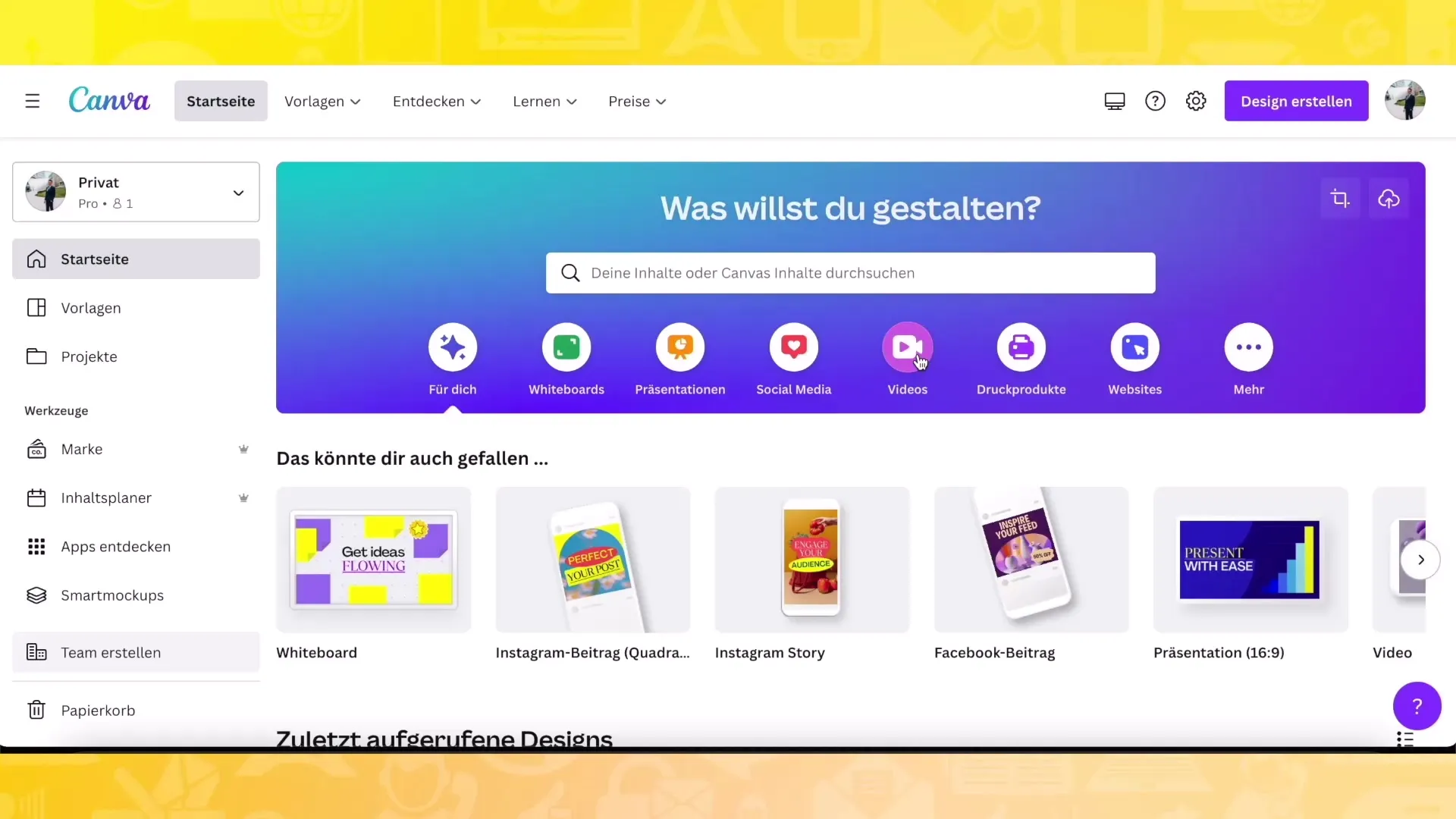
Etter å ha valgt ønsket format, kommer du til en ny arbeidsflate hvor du kan sette dine videoideer ut i live. På venstre side vil du se ulike maler som kan tjene som inspirasjon.
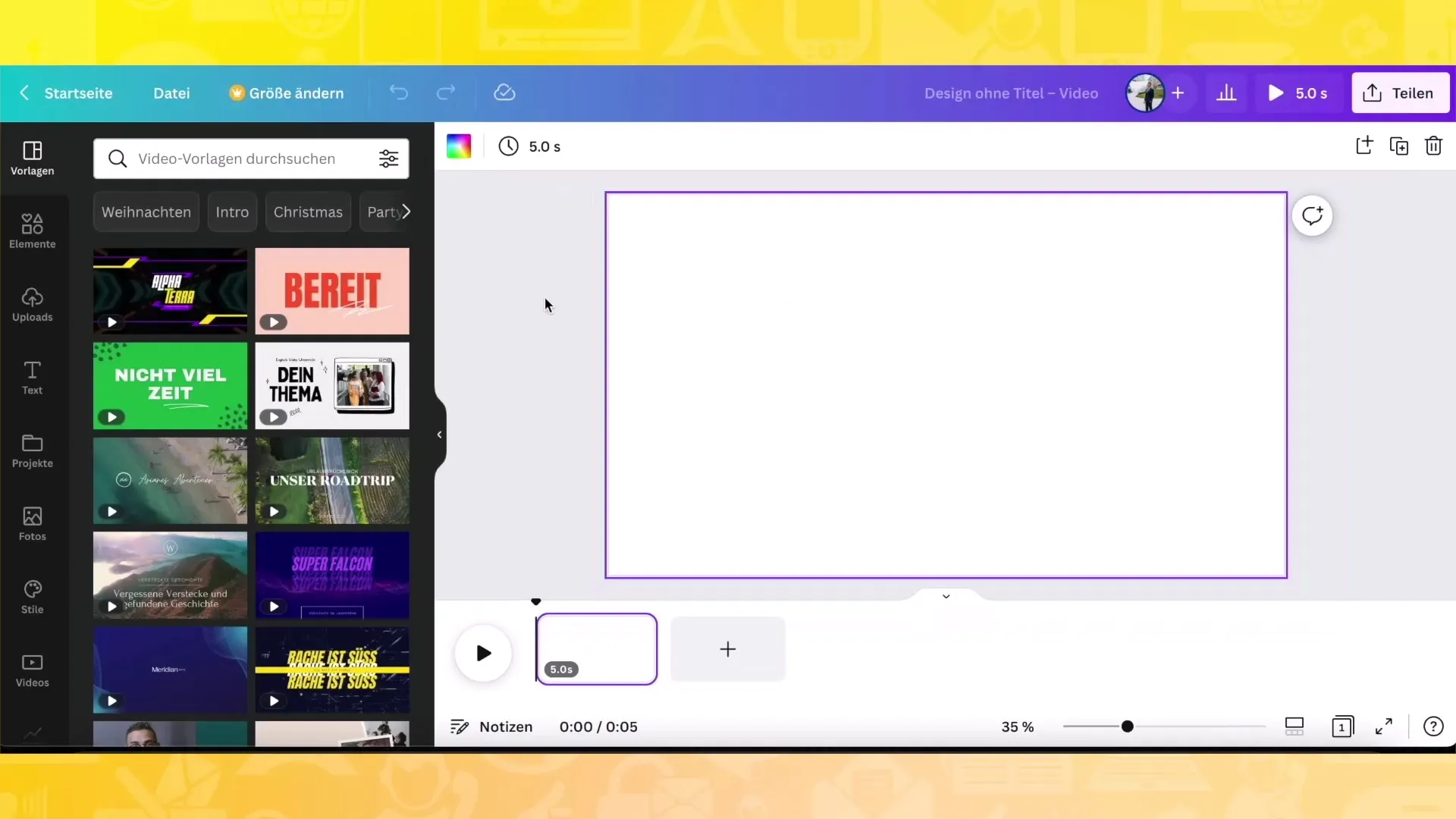
Bruk av maler
Når du oppretter en ny video, kan du få tilgang til et mangfold av maler som vil gjøre starten enklere. Disse malene er sortert etter tema slik at du raskt kan finne noe som passer til prosjektet ditt, for eksempel reisevlogger eller promo-videoer.
Velg en mal du liker, og klikk på den. Deretter kan du enkelt tilpasse videoen for å tilpasse den til dine egne behov.
Legge til og redigere videoer
For å legge til en video, klikker du på "Videoer" -knappen i sidepanelet. Her kan du enten velge allerede opplastede videoer eller legge til nye videoer. Du har også forhåndslagde videoer tilgjengelig som du kan bruke for temaer som matlaging eller andre prosjekter.

Når du har lagt til videoen, kan du flytte den og justere lengden. Du kan endre posisjonen på videoen og forlenge eller forkorte avspillingstiden ved å dra i endene av videoen.
Legge til tekst og titler
For å gi videoen din mer personlighet kan du legge til tekst og titler. Velg fra tekstalternativene i venstre sidepanel og legg til en tittel som beskriver temaet ditt. Du kan tilpasse skrifttype, størrelse og farge på teksten etter ønske.
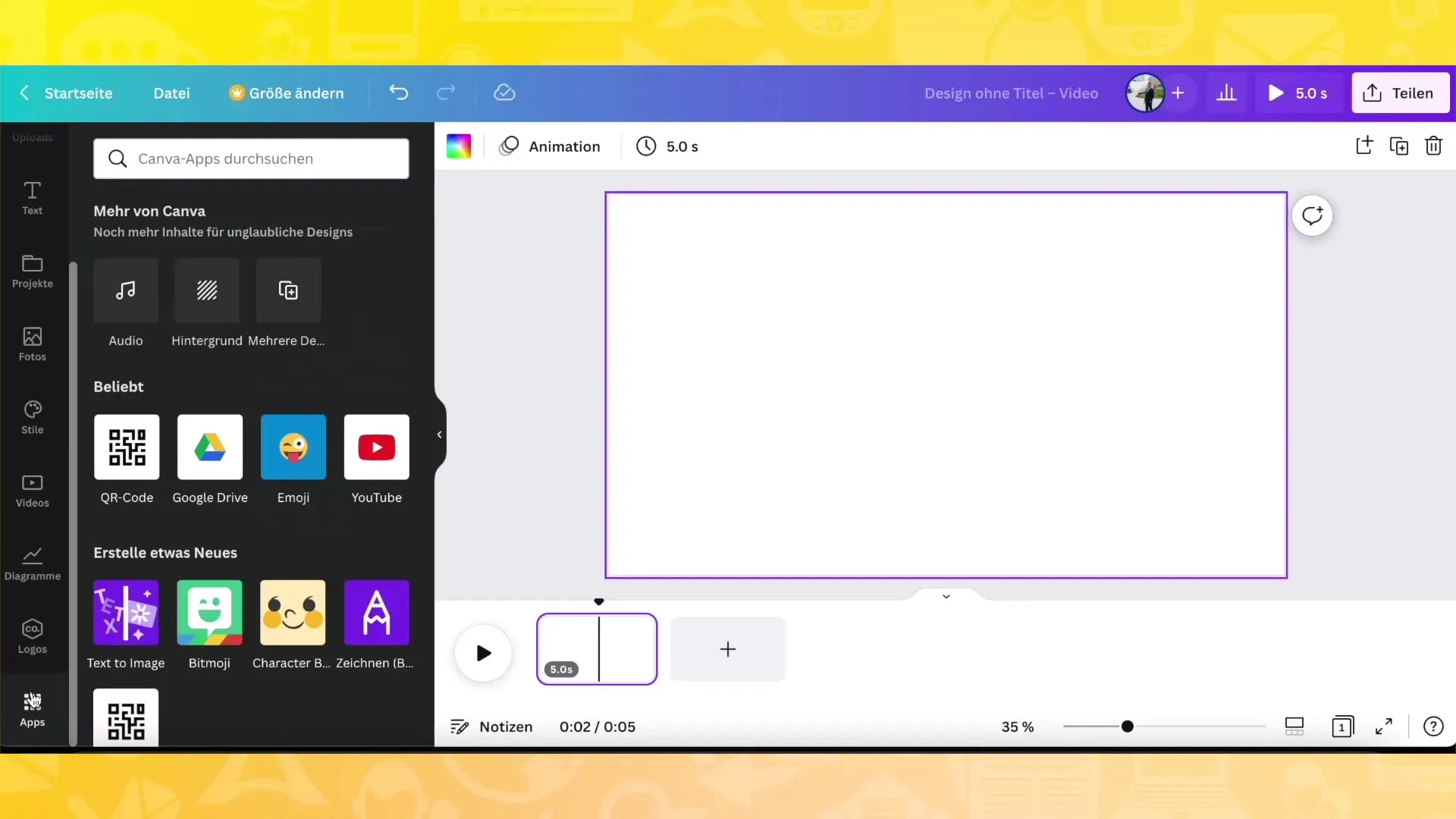
Hvis du ønsker å oppnå en interessant effekt, bør du vurdere å opprette en ekstra bakgrunnsform for teksten som fremhever teksten. Legg til et rektangel og plasser det bak teksten.
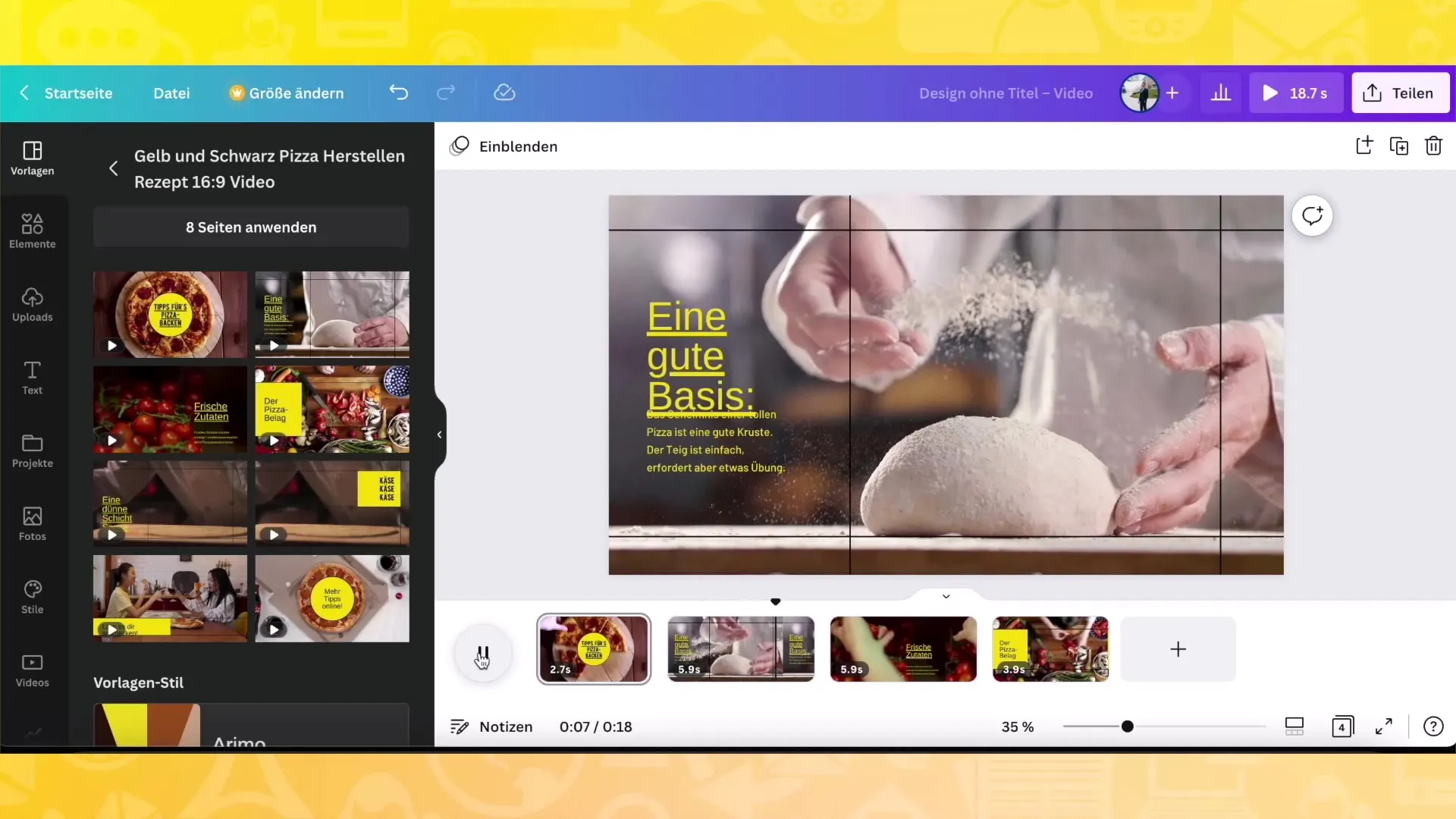
Animasjoner og overganger
En viktig del av å gjøre videoene dine imponerende er animasjoner. Du kan animere tekst og elementer slik at de vises eller forsvinner under avspillingen. Gå til animasjonsalternativene og velg en passende animasjonstype.
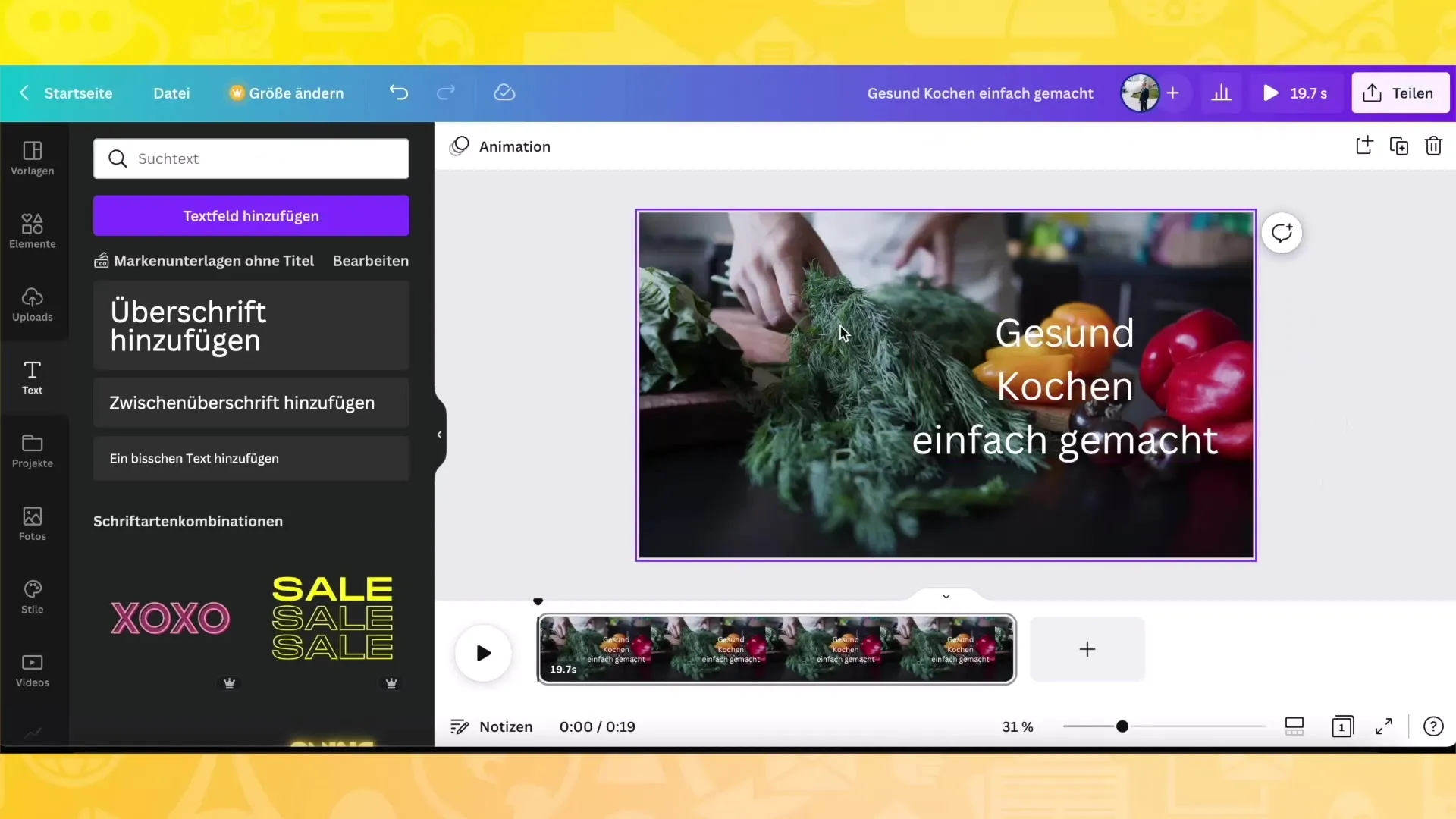
For å oppnå en jevn overgang mellom forskjellige deler av videoen din, bruk "Overganger" -funksjonen. Denne finner du også i sidefeltet og kan enkelt legges til mellom to klipp.
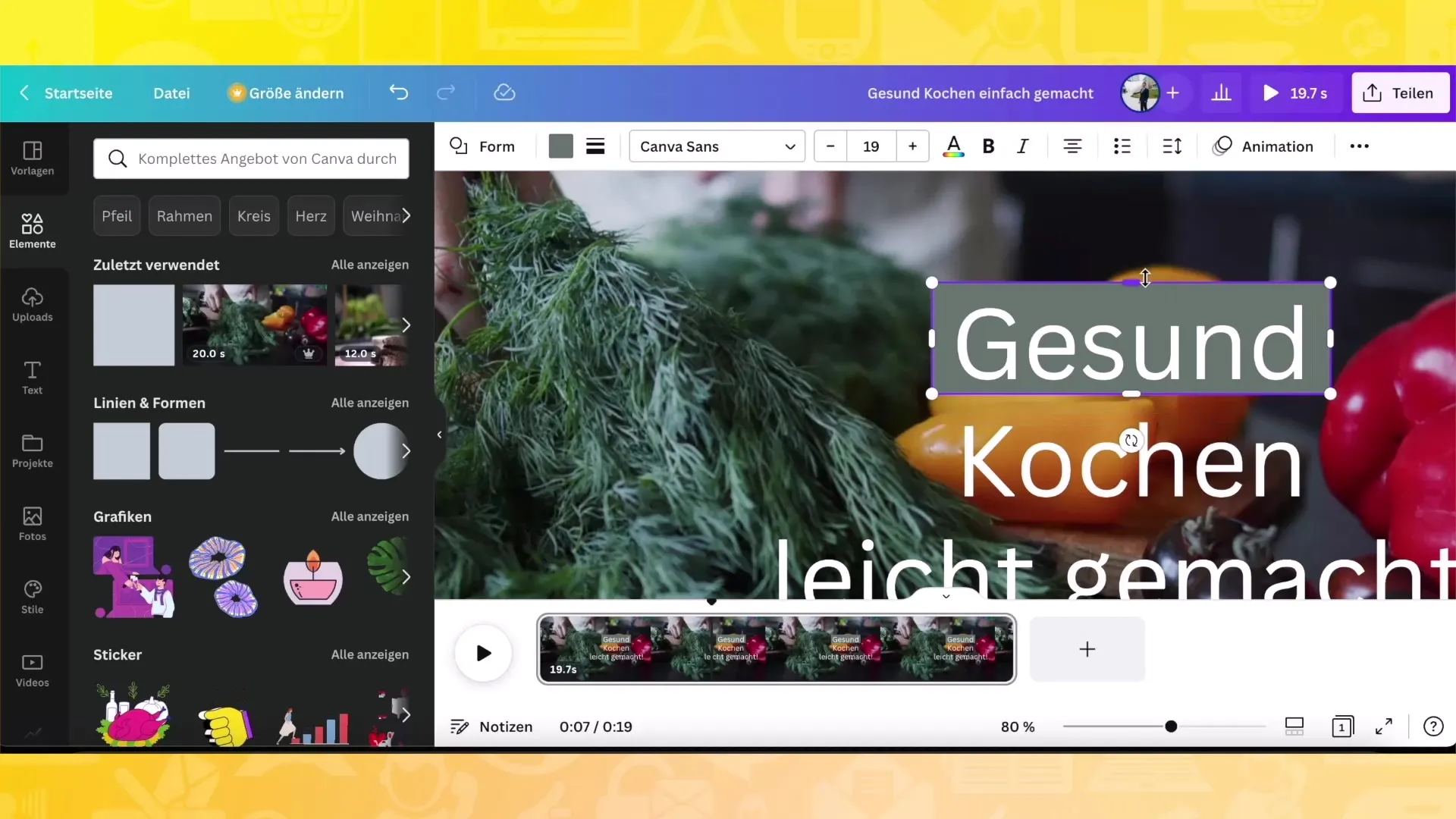
Forhåndsvisning og eksport av videoen
Før du lagrer videoen din, bør du se en forhåndsvisning for å forsikre deg om at alt fungerer jevnt. Klikk på forhåndsvisningsknappen i øvre høyre hjørne. Sjekk om animasjonene og overgangene fungerer som ønsket.
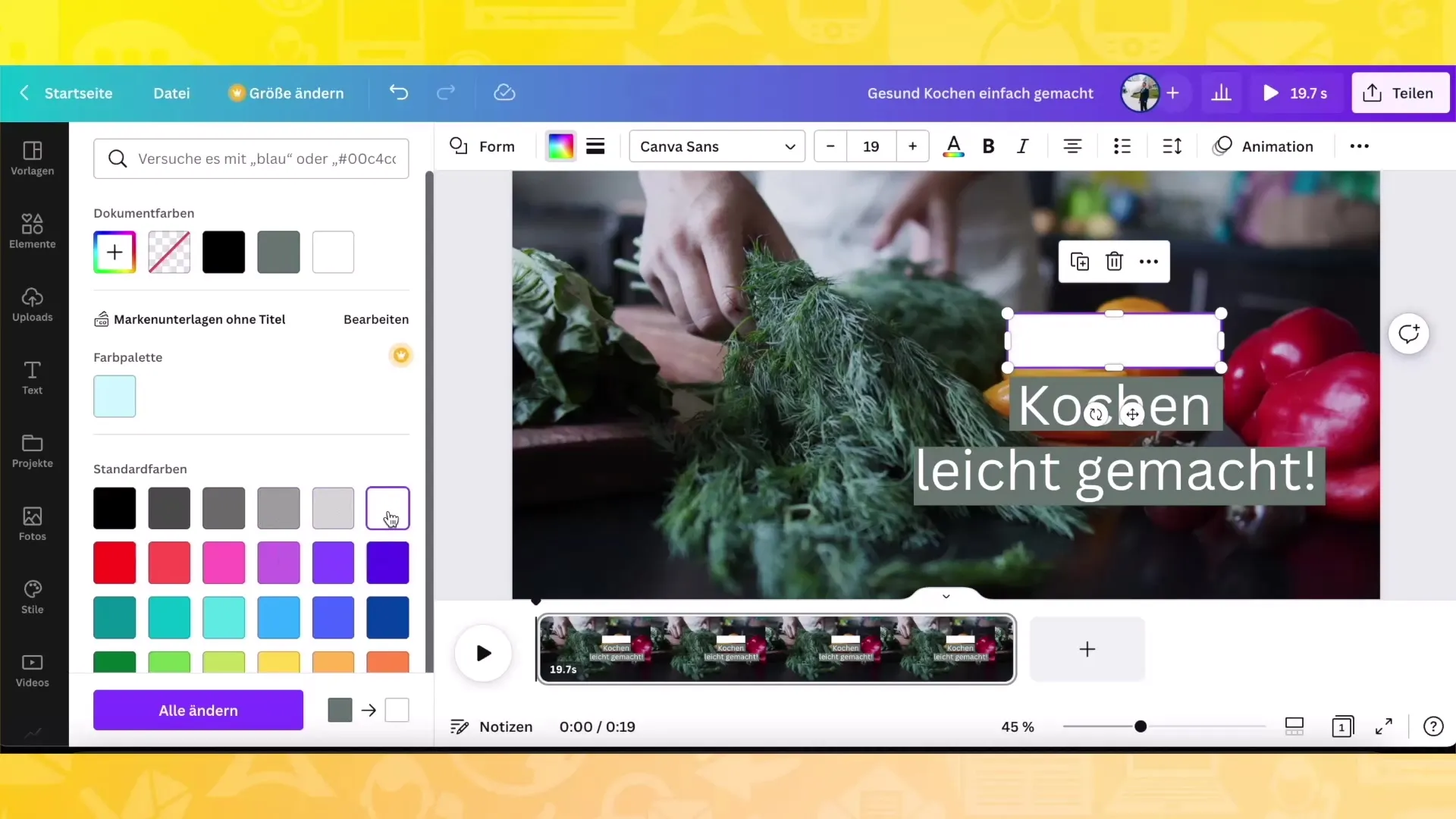
Når du er fornøyd med resultatet, kan du eksportere videoen din. Klikk på "Download" og velg videoformatet du ønsker å lagre videoen i. Du har muligheten til å laste ned videoen som en MP4-fil.
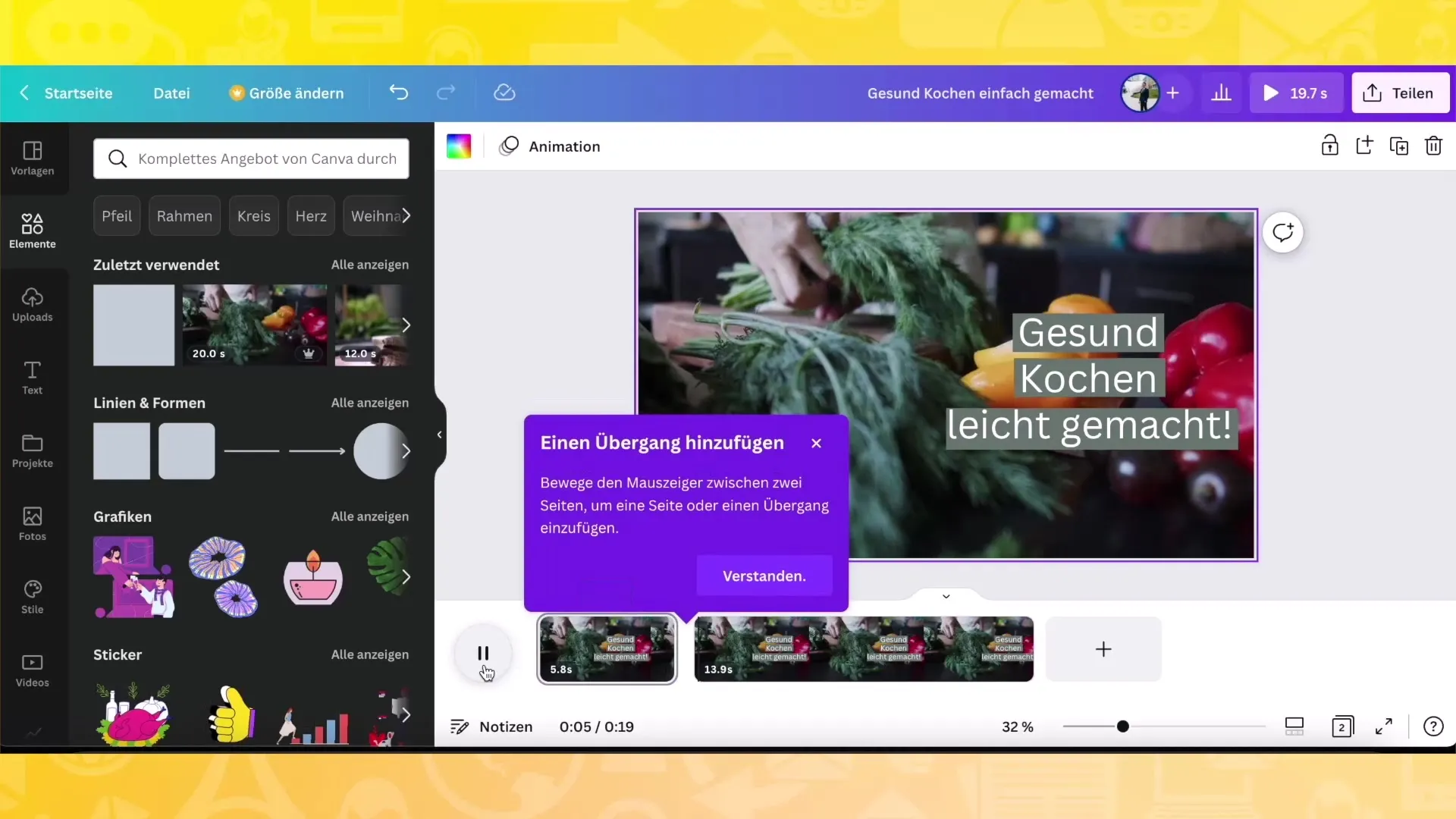
Oppsummering
I denne opplæringen har du lært hvordan du bruker Canva til å lage høykvalitets videoer. Du har lært hvordan du velger forskjellige videoformater, bruker maler, redigerer videoer samt legger til tekst og animasjoner. I tillegg har du lært de enkle trinnene for å eksportere den nye videoen.
Ofte stilte spørsmål
Hva kan jeg gjøre med malene i Canva?Malene kan brukes til en rekke prosjekter for rask design av videoene dine.
Hvordan kan jeg animere videoer i Canva?Gå til animasjonsinnstillingene og velg ønsket animasjon for tekst og objekter.
Finnes det måter å tilpasse overgangene mellom klipp individuelt?Ja, du kan legge til ulike overganger og tilpasse deres typer og hastigheter.
Kan jeg eksportere videoen min til et annet format?Ja, Canva lar deg eksportere videoene dine i flere formater, inkludert MP4.
Kan jeg redigere videoer direkte i Canva?Ja, du kan beskjære klippene, justere avspillingstiden og legge til effekter.


